Reflejo
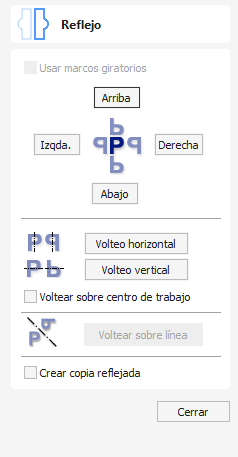
Las vistas previas en escala de grises de los vectores/mapas de bits/componentes seleccionados se pueden reflejar en una nueva orientación.
Los objetos seleccionados también se pueden reflejar alrededor de ejes de simetría relativos al cuadro delimitador de la selección, utilizando las opciones estándar en el formulario de espejo.
- Seleccione el objeto u objetos a reflejar.
- Haga clic en el icono Espejo para abrir el formulario Espejo.
- Seleccione la opción Crear una copia reflejada para dejar la selección y crear un nuevo conjunto de objetos.
- Haga clic en el botón para aceptar los cambios.
Watch this video to see this in action:
 Usar límites girados
Usar límites girados
Esta opción solo está disponible cuando se selecciona un solo objeto. Cuando se marca, volteará el objeto alrededor de sus límites girados locales como se muestra en la herramienta Selección. Si el objeto no se gira, funcionará normalmente.
 Voltear sobre la línea
Voltear sobre la línea
Seleccione el Vector a reflejar y mantenga presionado Mayús y luego seleccione el vector de Línea que desea usar como espejo. Esta opción luego estará disponible para seleccionar y volteará el vector deseado a través del Vector reflejado.
 Métodos abreviados
Métodos abreviados
Los siguientes accesos directos pueden ser:
- h - Espejo horizontalmente
- Control + h - Crear reflejo. Copiar horizontalmente
- Mayús + h - Reflejar horizontalmente alrededor del centro del material
- Control + Mayús + h - Crear copia reflejada horizontalmente alrededor del centro del material.
- V - Reflejo verticalmente
- Control + V - Crear reflejo. Copiar verticalmente
- Mayús + V - Reflejo verticalmente alrededor del centro del material
- Control + Mayús + V - Crear copia reflejada verticalmente alrededor del centro del material.